- Клиентът ExpressVPN понякога може да покаже Неочаквана грешка съобщение, докато се опитвате да отворите или да се свържете със сървърите.
- Макар да изглежда, че не е голяма работа, нефункционалната VPN може да означава да изложите поверителността си на риск.
- През повечето време просто рестартиране на ExpressVPN или вашият компютър може да го накара да работи отново.
- Вижте нашето ръководство и научете какво можете да направите, ако ExpressVPN показва Неочаквана грешка съобщение.

Състезанието за най-доброто VPN решение е изключително близко и най-малкият детайл може да промени играта. ExpressVPN е високо ценен като лидер в тази област, с много неща.
Има обаче някои проблеми, които накараха някои потребители да се съмняват и засягат определени Неочаквана грешка което се случва от време на време, особено докато текат медии от уебсайтовете с географско ограничение.
Проблемът не е точно сериозен, тъй като рядко се среща на платформата Windows 10. Само в случай, че срещнете тази грешка, ние предоставихме стъпките по-долу, които трябва да ви доведат до бърза резолюция.
5 най-добри VPN мрежи, които препоръчваме
 |
Отстъпка от 59% за двугодишни планове |  Проверете офертата! Проверете офертата! |
 |
79% отстъпка + 2 безплатни месеца |
 Проверете офертата! Проверете офертата! |
 |
85% отстъпка! Само 1,99 $ на месец за 15-месечен план |
 Проверете офертата! Проверете офертата! |
 |
83% отстъпка (2,21 $ / месец) + 3 безплатни месеца |
 Проверете офертата! Проверете офертата! |
 |
76% (2.83$) на 2-годишен план |
 Проверете офертата! Проверете офертата! |
Как да коригирам ExpressVPN неочаквана грешка в Windows 10
1: Деинсталирайте и преинсталирайте ExpressVPN
Проблемите с ExpressVPN клиента за Windows 10 са доста редки. Това решение от Express VPN International Ltd.. е приложение като много други, нещата могат да се объркат за миг на око. Първо, уверете се, че вашето копие на ExpressVPN е актуално. Последователността на актуализиране се управлява автоматично от услугата за актуализиране в приложението, но можете да я проверите и ръчно. Само за да съм сигурен, че всичко е както трябва.
В случай че гореспоменатата грешка е постоянна, препоръчваме чиста преинсталация на настолния клиент. По този начин ще възстановите VPN услугата и ще реинтегрирате ExpressVPN в черупката на Windows. Ако не сте сигурни как да извършите чисто преинсталиране, не забравяйте да следвате стъпките, които предоставихме по-долу:
- В Търсене в Windows лента, тип Контрол и отворена Контролен панел от списъка с резултати.
-
От изгледа Категория щракнете Деинсталирайте програма под Програми.

- Щракнете с десния бутон върху вашия VPN решение и го деинсталирайте.
- Използвайте този препоръчителен инструмент или всяка друга деинсталираща програма на трета страна дачистивсички останали файлове изаписи в системния регистърVPN е направил.
- Рестартирайте компютъра си.
Сега всичко, което трябва да направите, е да изтеглите клиента от официалния източник и да завършите процеса на повторно инсталиране.

Express VPN
Преинсталирайте клиента ExpressVPN и продължете да оставате анонимни, докато сте свързани онлайн.
2: Опитайте с различен сървър
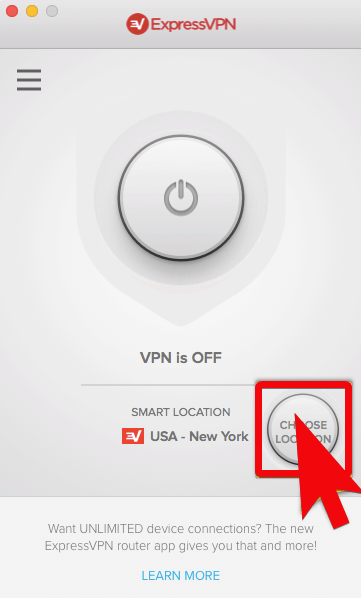
Първо най-важното. Тази грешка се среща доста рядко в платформата на Windows. Най-вече измъчваше потребителите на iOS, тъй като версията на ExpressVPN за преносимите устройства на Apple имаше грешка. Въпреки това, дори и да е рядко, това все още е грешка и си струва да се обърне внимание. Първият и най-лесният начин да се справите с това е да промените състоянието, местоположението или сървъра.
Често се случва сървърите с най-голям трафик да намаляват. Също така, понякога услугата за стрийминг налага ограничения въз основа на IP адрес, така че, превключвайки към друг, трябва да можете да го преодолеете. Разбира се, ако пълната VPN услуга не е напълно блокирана от медийния доставчик.
Преминаването към алтернативен сървър в ExpressVPN клиента е доста просто и те се предлагат в числа, така че трябва лесно да намерите този, който отговаря на сметката. Като странична бележка можете да опитате да намалите нивото на криптиране. Това не участва пряко в появата на неочаквана грешка, но въпреки това може да помогне.
3: Уверете се, че отговаряте на условията за MediaStreamer DNS
Това Неочаквана грешка най-често се случва, когато потребителите се опитват да получат достъп до стрийминг медията, която има географско ограничение за нея. Сега, тъй като много от тях (Netflix е най-добрият пример) са склонни да блокират VPN услуги, ExpressVPN предлага специална настройка на DNS, която ви позволява достъп до, да речем, Netflix и поточно HD видео. За да се ускори буферирането, MediaStreamer DNS не е придружен от никакъв тип криптиране. От друга страна, много потребители отхвърлят тази опция, тъй като не искат да се бъркат с DNS конфигурацията на своите компютри. Ако Netflix е основният проблем, вижте нашето ръководство, за да коригирате VPN за Netflix.
Можете също така да изпробвате версията на Netflix на Microsoft Store вместо тази, която се изпълнява през браузъра. Някои потребители имаха повече късмет с този подход.
Тъй като това не е стандартната част от пакета ExpressVPN, ще трябва да се регистрирате, за да го използвате. Ако имате късмет, това би трябвало да ви позволи достъп до стрийминг медиите по ваш избор, без никакви проблеми. Сега записването и конфигурирането са доста прости, така че не забравяйте да следвате стъпките, които предоставихме по-долу и трябва да приключите за секунди:
- Първо, деактивирайте всички персонализирани настройки на прокси и DNS на вашия компютър.
- Отворете Уебсайт на ExpressVPN и влезте с вашите идентификационни данни.
- Кликнете върху DNS настройки.
- Активиране Автоматично регистрирайте моя IP адрес и кликнете върху Регистрирайте моя IP адрес.
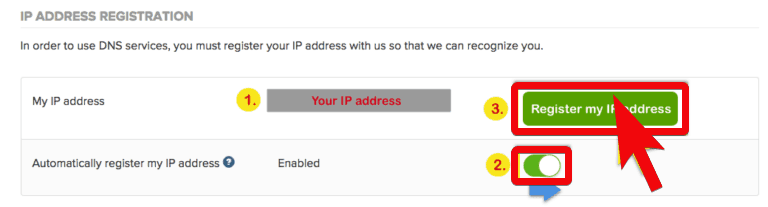
- Затворете настройките и отворете ExpressVPN настолен клиент.
4: Проверете връзката
Винаги, когато отстранявате нещо, дори отдалечено зависимо от връзката, уверете се, че самата връзка е напълно функционална. А именно, въпреки че тази грешка е специфична за ExpressVPN, причините могат да варират. И ако искаме да бъдем щателни, има някои неща, които трябва да проверим, преди да преминем към друга стъпка.
Процедурата е почти същата и включва стандартни стъпки. Предоставихме ги по-долу.
- Рестартирайте компютъра, рутера и модема.
- Измерете скоростта на вашата честотна лента и, което е по-важно, латентността на пакета с данни без ExpressVPN.
- Използвайте Wired вместо безжична връзка.
- Стартирайте инструмента за отстраняване на неизправности при свързване на Windows.
-
Прочистване на DNS:
- Отворете командния ред, като щракнете с десния бутон върху Старт.
- В командния ред въведете следните команди и натиснете Enter след всяка:
- ipconfig / освобождаване
- ipconfig / подновяване
- След това въведете следната команда и натиснете Enter:
- ipconfig / flushdns
- Рестартирайте услугата ExpressVPN.
- В лентата за търсене на Windows въведете Услуги и отворена Услуги от списъка с резултати.
- Намерете Услуга ExpressVPN, щракнете с десния бутон върху него и отворете Имоти.
- Спрете услугата и я стартирайте отново.
- Рестартирайте компютъра си и потърсете промени.
- Актуализирайте вашия рутер.
- Възстановете фабричните настройки на рутера.
5: Деактивирайте антивирусната и защитната стена
Тези ощипвания донякъде падат в Връзка категория, но решихме да им обърнем допълнително внимание, тъй като те изискват обяснение. А именно, антивирусът на трета страна в класическия му смисъл не трябва да пречи на ExpressVPN.
Въпреки това, много от тях (като BitDefender, който е истинската мултифункционална защитна станция) идват в костюми със специалната защитна стена за допълнителна защита. И това е нещо, което с удоволствие пречи на VPN решенията. Така че, не забравяйте да деактивирате антивирусната функция или, още по-добре, да включите ExpressVPN в белия списък и да му позволите да комуникира свободно.
Windows 10-мъдро, не забравяйте да направите същото с вградената защитна стена на Windows. Защитната стена на Windows също може да бъде деактивирана, но няма да я препоръчваме. И тук белият списък е много по-добър вариант. Ако не сте сигурни как да позволите на ExpressVPN клиента да комуникира през границите на защитната стена на Windows, следвайте стъпките по-долу:
- В лентата за търсене на Windows въведете Позволява и изберете Разрешете приложение през защитната стена на Windows.
- Кликнете върху Промяна на настройкитебутон.

- Намерете ExpressVPN в списъка ипоставете отметка в квадратчетодо него. Също така, уверете се, че и дветеПублични и частнимрежите са активирани.
- Потвърдете промените и опитайте отново да се свържете чрез VPN.
6: Изпратете билет до поддръжката на ExpressVPN
И накрая, ако нито едно от предложените решения не ви е помогнало, последното нещо, което можете да направите, е да се свържете с поддръжката на ExpressVPN. Що се отнася до поддръжката на клиенти, ExpressVPN е един от лидерите на пазара. Така че, можете да се надявате на правилната и навременна поддръжка и бързото разрешаване на разглеждания проблем. Можете да се свържете с тях по имейл или чрез опцията за чат на живо, достъпна в официален уебсайт.
С това можем да го заключим. Надяваме се, че ще намерите лекарството за болката в рамките на гореспоменатите стъпки. В случай, че сте запознати с алтернативно решение или имате въпрос относно представените от нас, не се колебайте да ги споделите с нас. Това може да се направи в раздела за коментари, точно по-долу.
често задавани въпроси
Най-вероятно има проблем с интернет връзката, който пречи на устройството да се свърже с всеки сървър. Ако не, рестартирайте приложението, за да опитате да се свържете отново.
Можете да следвате пълните инструкции за деинсталиране и преинсталирайте ExpressVPN.
Всяка VPN ще промени вашия видим IP адрес и ще скрие истинския. Добрите дори предлагат защита от течове. Вижте нашия списък с топ VPN за поверителност.


